Cách đăng nhập tài khoản Google trên CH Play bằng điện thoại Android
Tiến hành đăng nhập Google trên CH Play bằng điện thoại Android giúp bạn tải được nhiều ứng dụng (app) mà bạn muốn dễ dàng và nhanh chóng, nếu bạn chưa có tài khoản thì bạn cần đăng ký, tạo tài khoản Google Play trước.
Bài viết liên quan
- Cách tạo tài khoản Google Play, CH Play trên điện thoại
- Cách đổi tài khoản CH Play trên Android
- Hướng dẫn xóa lịch sử tìm kiếm trên CH Play
- Tổng hợp lỗi CH Play không hoạt động và cách sửa
- Sửa lỗi Bạn cần đăng nhập vào tài khoản google của mình khi xác thực Gmail
Bài viết giúp bạn: Dễ dàng đăng nhập vào Google trên CH Play
Theo mặc định ứng dụng CH Play được cài đặt sẵn trên mỗi thiết bị, và khi bạn mua mới bạn cần đăng nhập tài khoản Google để có thể tải những ứng dụng tiện ích cũng như Game về máy để sử dụng. Sẽ là đơn giản với nhiều người trong việc này nhưng không hẳn ai cũng biết cách đăng nhập tài khoản CH Play. Chính vì vậy mà hôm nay Taimienphi sẽ hướng dẫn các bạn cách đăng nhập tài khoản Google trên CH Play để các bạn có thể thỏa sức tải về những ứng dụng hỗ trợ tốt nhất. Hãy cũng theo dõi nhé.
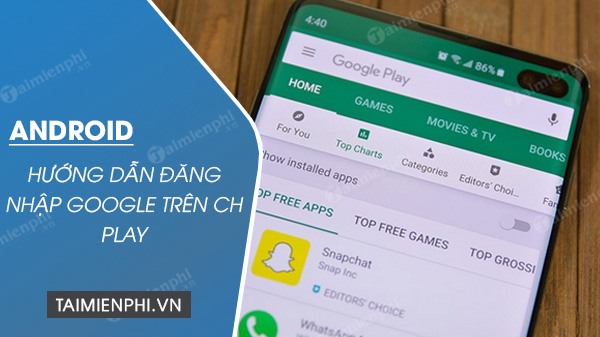
Cách tạo, đăng nhập tài khoản CH Play tải ứng dụng trên điện thoại Android
Hướng dẫn đăng nhập tài khoản Google trên CH Play
Lưu ý: Để đăng nhập vào tài khoản Google trên CH Play, bạn cần tạo tài khoản Google Play. Tham khảo bài viết Cách tạo tài khoản Google Play để tạo tài khoản dễ dàng, nhanh chóng.
Bước 1: Tùy vào giao diện của từng thiết bị mà chúng ta truy cập vào ứng dụng Cài đặt khác nhau.
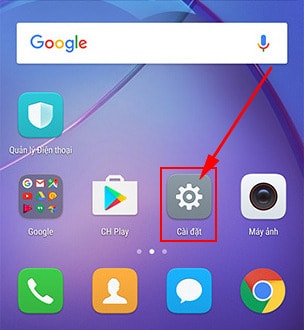
Bước 2: Tại đây các bạn tìm tới phần Tài khoản >Thêm Tài khoản và chọn Hiện có

Bước 3: Tiếp theo các bạn chọn Google và nhấn Hiện có để bắt đầu nhập thông tin tài khoản Google.

Bước 4: Đăng nhập thông tin tài khoản và nhấn vào mũi tên góc phải màn hình. Một bảng thông báo hiện ra, các bạn nhấn OK để xác nhận và bắt đầu đăng nhập. Đăng nhập tài khoản Google chính là đăng nhập tài khoản gmail, đăng nhập gmail giúp bạn sử dụng nhiều tiện ích của Google như Youtube, Google Photos …
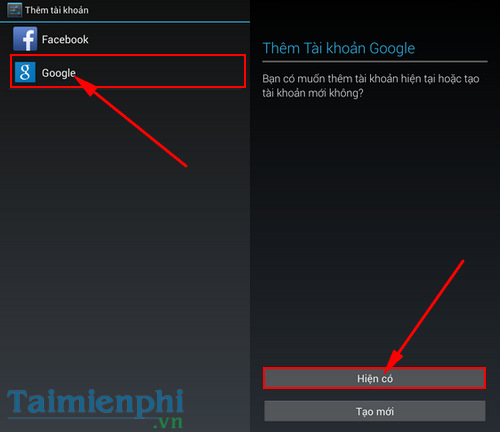
Bước 5: Quá trình đăng nhập bắt đầu khởi chạy và ngay sau khi đã đăng nhập thành công, tiến trình sẽ tự động đồng bộ các thông tin trước đây của tài khoản về thiết bị. Đồng bộ xong các bạn chỉ cần nhấn biểu tượng tm giác góc dưới bên phải màn hình là kết thúc quá trình đăng nhập tài khoản Google trên tài khoản CH Play.
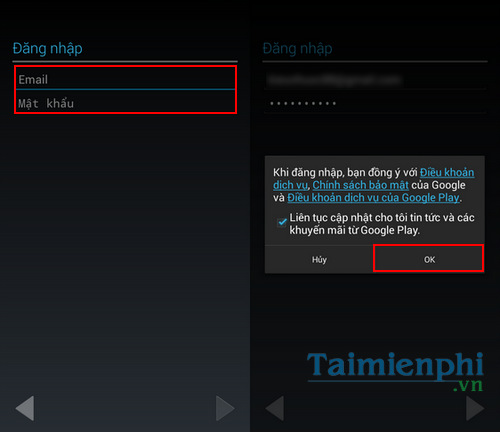
Như vậy chỉ với vài bước đơn giản trên đây, các bạn đã có thể đăng nhập tài khoản Google trện CH Play để có thể tải về máy những ứng dụng cũng như Game hay về máy của mình. Ngoài ra, nếu như bạn cảm thấy có quá nhiều tài khoản Google trong phần quản lý tài khoản, các bạn có thể xóa tài khoản Google để tối ưu việc lưu trữ cũng như tải ứng dụng của mình.
- Share CrocoBlock key trọn đời Download Crocoblock Free
- Cung cấp tài khoản nghe nhạc đỉnh cao Tidal Hifi – chất lượng âm thanh Master cho anh em mê nhạc.
- Cách sử dụng Pixlr chỉnh sửa ảnh online, xóa phông ảnh trực tuyến
- KUNI là ứng dụng chỉnh & chụp đơn giản, dễ sử dụng nhưng có nhiều hiệu ứng, filter màu đẹp cùng các công cụ tạo ra những thước ảnh màu film ấn tượng.
- Lỗi BlueStacks màn hình đen, fix lỗi màn hình đen trong Bluestacks, gi
- Mua Idm Bản Quyền Tphcm – Cã¢U HáI Thæ°ÁNg GặP
- Hình nền may mắn, tài lộc, thuận lợi và thành công
Bài viết cùng chủ đề:
-
Sử dụng điều hòa 1 tháng ngốn hết bao nhiêu tiền điện?
-
Cách sử dụng trợ lý ảo Google Assistant tiếng Việt trên Android
-
Hướng dẫn thủ tục đổi vé máy bay Vietjet Air 2021 đầy đủ nhất
-
Tải video youtube bằng idm, download video Youtube bằng Internet Downl
-
ASUS Zenfone Max Pro M1 | Giá rẻ, chính hãng, nhiều khuyến mãi
-
Top phần mềm tìm hiển thị lời bài hát
-
3 Cách khắc phục tình trạng file Excel bị nặng, chậm, mở lâu
-
[HOT] 5 trang gõ CAPTCHA kiếm tiền online uy tín nhất 2021
-
Mẹo Thi Lý Thuyết Bằng C Dễ Nhớ Nhất – Thi Đậu 100%
-
Top 5 phần mềm dịch tiếng Anh cho máy tính chuẩn nhất
-
Hình nền thần tài đẹp nhất
-
TOP 10 ứng dụng xem tivi trực tuyến trên điện thoại Android, iPhone – Thegioididong.com
-
VK – Mạng xã hội nổi tiếng thế giới – Download.com.vn
-
Cách đặt iPhone/iPad vào chế độ DFU để khôi phục – QuanTriMang.com
-
Hướng dẫn cách lấy dữ liệu từ điện thoại chết nguồn
-
Share Acc Vip Fshare 2018 – Tài Khoản Fshare Vip Tốc Độ Cao












